Jak zrobić podpis w programie Outlook 2013
Jeśli wysyłasz wiele wiadomości e-mail w ciągu typowego dnia, prawdopodobnie szukasz sposobów na ograniczenie czasu poświęcanego na pisanie tych wiadomości. Jednym prostym sposobem na to jest podpis e-mailem. Możesz skonfigurować podpis e-mail w programie Outlook 2013, który będzie automatycznie dodawany na końcu każdej wysyłanej wiadomości. Możesz nawet dostosować ten podpis za pomocą obrazu lub logo.
Korzystanie z podpisu umożliwia szybkie i dokładne dostarczenie odbiorcom wiadomości e-mail ważnych informacji kontaktowych, a także podniesienie poziomu profesjonalizmu wiadomości. Postępuj zgodnie z poniższym samouczkiem, aby dowiedzieć się, jak zrobić swój podpis e-mail w programie Outlook 2013.
Jak utworzyć podpis w Microsoft Outlook 2013
W tym samouczku zostanie utworzony prosty podpis e-mail zawierający imię i nazwisko, adres i numer telefonu. Istnieje również kilka dodatkowych dostosowań, które można dodać, na przykład dodanie adresu URL do podpisu. Więc po skorzystaniu z naszego przewodnika i zrozumieniu tworzenia podpisu możesz eksperymentować ze sposobami lepszego dopasowania go do swoich potrzeb.
Krok 1: Uruchom program Outlook 2013.
Krok 2: Kliknij kartę Strona główna u góry okna, a następnie kliknij przycisk Nowy e-mail w sekcji Nowa wstążki u góry okna.
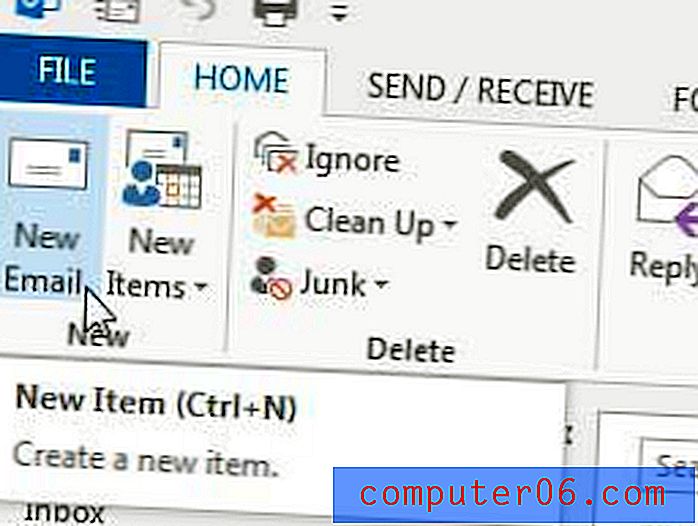
Krok 3: Kliknij Podpis w sekcji Uwzględnij wstążki u góry okna.
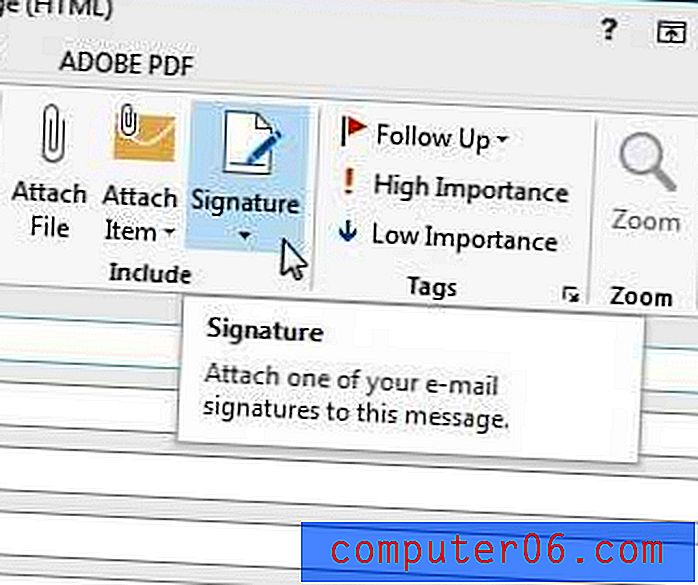
Krok 4: Kliknij podpisy .
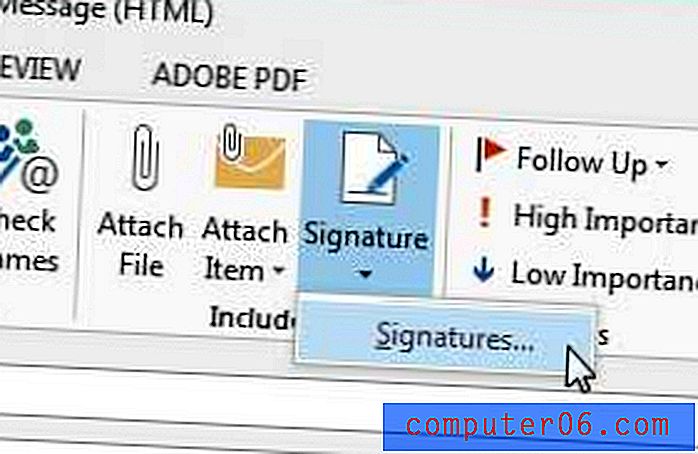
Krok 5: Kliknij przycisk Nowy .
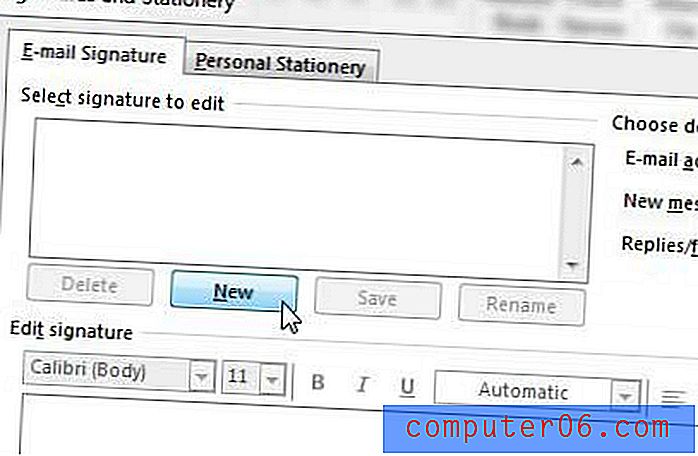
Krok 6: Wpisz nazwę podpisu, a następnie kliknij przycisk OK .
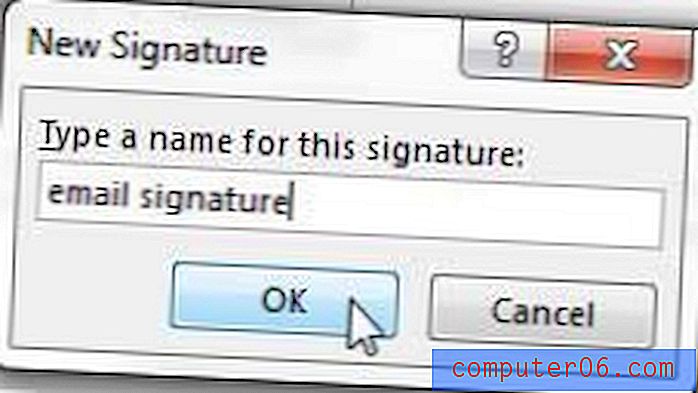
Krok 7: Wprowadź informacje, które mają być dołączone do podpisu, w polu u dołu okna.
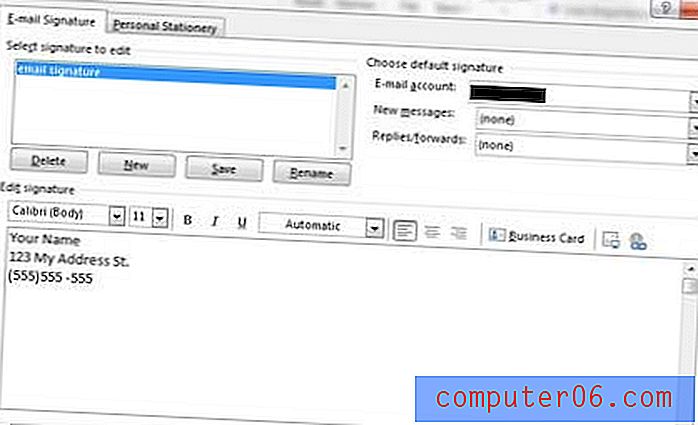
Krok 8: Kliknij menu rozwijane po prawej stronie Nowe wiadomości, a następnie kliknij podpis na liście. Jeśli masz wiele kont e-mail skonfigurowanych w programie Outlook, musisz także kliknąć menu rozwijane po prawej stronie konta e-mail i ustawić domyślną opcję podpisu dla każdego konta.
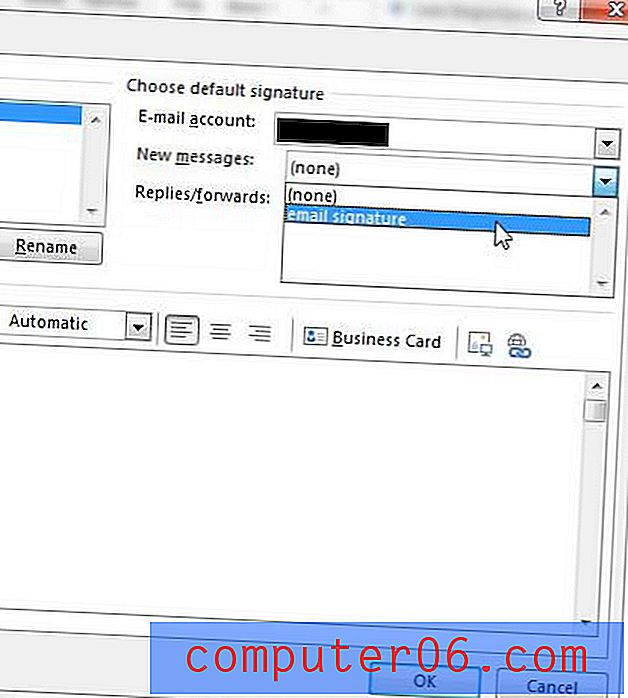
Krok 9: Po zakończeniu kliknij przycisk OK u dołu okna.
Czy chcesz, aby program Outlook częściej pobierał nowe wiadomości? Dowiedz się, jak zwiększyć częstotliwość wysyłania i odbierania w programie Outlook 2013.



